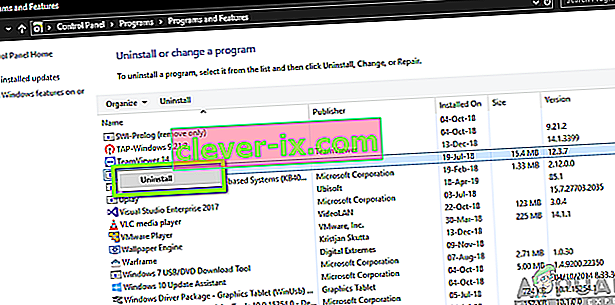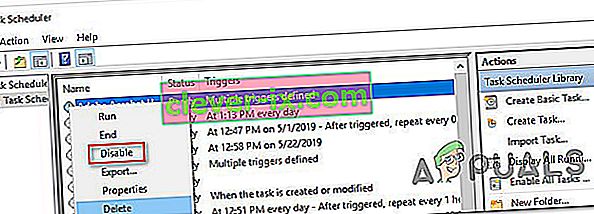Številni uporabniki sistema Windows so se na nas obrnili z vprašanji, ali je UNCServer.exe pomemben del sistema Windows, potem ko so odkrili, da postopek nenehno uporablja precejšnjo količino sistemskih virov. Zdi se, da težava ni izključna za določeno različico sistema Windows, saj se postopek pogosto pojavlja v sistemih Windows 7, Windows 8.1 in Windows 10.

Kaj je UNCServer.exe?
UNCserver.exe je strežniški modul za posodobitev sistema. Kratica UNC izhaja iz konvencije Universal Naming Convention . Ta modul v bistvu naredi, da se med izvajanjem sistemske posodobitve izvaja kot ločena naloga Windows.
Naloga UNCServers.exe se bo začela takoj, ko se zažene Lenovo System Update (in bi se morala skupaj z njo zapreti). Naloga je vezana tudi na novejši TVSU (ThinkVantage System Update).
Deluje tako, da odpre vhodni promet TCP in UDP, da omogoči SU (sistemsko posodobitev), da se samodejno posodobi in prenese morebitne namestitvene pakete v teku. Če si v TaskManager.exe ogledate nalogo UNCserver.exe , to pomeni, da modul aktivno deluje. Toda takoj, ko je naloga končana, se naloga uncserver.exe samodejno zaključi.
Če ugotovite, da je UNCserver.exe vedno vklopljen, je verjetno, da sistem trpi zaradi napake, ki se kaže v zavrnitvi postopka, da se zaključi po zaprtju SU.
Ali naj odstranim UNCServer.exe?
Razlogov, zakaj bi želeli odstraniti UNCserver.exe, je zelo malo. Kot je navedeno zgoraj, je datoteka del Lenovo System Update in jo je digitalno podpisal Lenovo. Vendar bo zlonamerna datoteka, ki se predstavlja kot UNCServer.exe, imela potrebna dovoljenja, da si omogoči dostop do vseh vrat TCP in UDP tako za domene kot za javne profile.
Zaradi tega je najboljši način zagotoviti, da je datoteka UNCServer.exe zakonita in ne predstavlja varnostne grožnje. Če želite to narediti, priporočamo globoko skeniranje malwarebytes in potrdite, da datoteka dejansko ni prikrita zlonamerna datoteka. Sledite našemu članku ( tukaj ) o uporabi varnostnega skenerja Malwarebytes za izvedbo varnostnega pregleda.
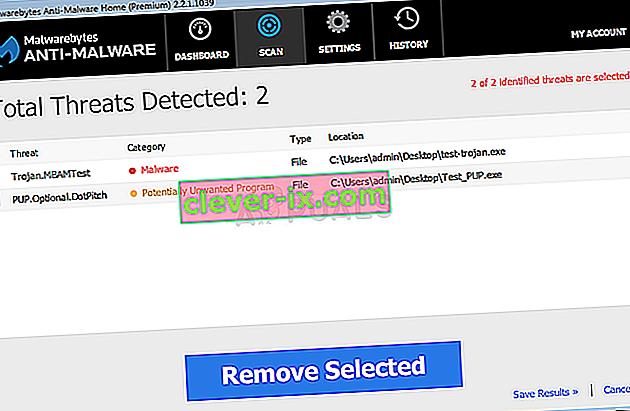
Če pregled pokaže, da je datoteka UNCServer.exe zakonita in pripada družbi Lenovo, je ne smete odstraniti, razen če tako ali drugače vpliva na delovanje vašega sistema.
Če ste še vedno odločeni, da postopku preprečite uporabo katerega koli od vaših sistemskih virov, se pomaknite navzdol v naslednji odsek spodaj.
Kako odstraniti UNCServer.exe?
Če se za to odločite, lahko preprečite, da bi se postopek UNCServer.exe kdaj zagnal v vašem računalniku. Upoštevajte pa, da lahko ta pot omeji zmožnost računalnika, da se samodejno posodablja in samodejno namesti najnovejše varnostne popravke.
Če sprejmete tveganja, sledite enemu od spodnjih načinov za odstranitev UNCServer.exe.
1. način: Odstranite sistemsko posodobitev Lenovo
Najhitrejši način za to je, da preprosto odstranite aplikacijo za posodobitev sistema Lenovo. Toda ta metoda je tudi najbolj uničujoča pot, saj bo popolnoma razdelila sredstva za samodejno posodabljanje. Če ste pripravljeni nadaljevati odstranitev, morate storiti naslednje:
- Pritisnite tipko Windows + R, da se odpre pogovorno okno Zaženi . Nato vnesite »appwiz.cpl« in pritisnite Enter, da se odpre okno Programi in funkcije .

- Ko prispete v okno Programi in funkcije , se pomaknite po seznamu aplikacij in poiščite Lenovo System Update . Ko ga vidite, ga kliknite z desno miškino tipko in v kontekstnem meniju izberite Odstrani .
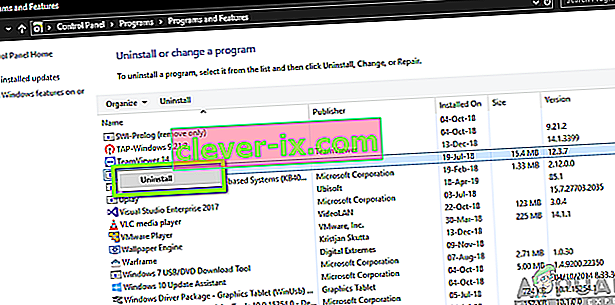
- Sledite navodilom na zaslonu, da dokončate postopek odstranitve. Ko končate, znova zaženite računalnik.
- Ko je naslednje zagonsko zaporedje končano, preverite upravitelja opravil in preverite, ali UNCServer.exe še vedno odvaja sistemske vire. Na seznamu procesov ga ne bi smeli več videti.
Če ta metoda ni odpravila težave ali iščete manj uničujoč način reševanja te težave, se pomaknite do naslednje metode spodaj.
2. način: Onemogočite TVSUUpdateTask
Elegantnejši način, da UNCServer.exe prepreči aktivno odvajanje sistemskih virov, je onemogočiti nalogo TVSUUpdateTask v upravitelju opravil. Tu je kratek vodnik, kako to storiti:
- Pritisnite tipko Windows + R, da se odpre pogovorno okno Zaženi . Nato vnesite »taskchd.msc« in pritisnite Enter, da odprete pripomoček za načrtovanje opravil.

- Ko vstopite v razporejevalnik opravil, razširite navpični meni na desni ( knjižnica načrtovalnika opravil ) in v podmeniju izberite TVT.
- Nato se pomaknite na meni desnega podokna in se pomaknite navzdol po seznamu opravil, dokler ne najdete TVSUUpdateTask.
- Ko ga vidite, z desno miškino tipko kliknite nanj in v kontekstnem meniju izberite Onemogoči, da nalogo popolnoma onemogočite.
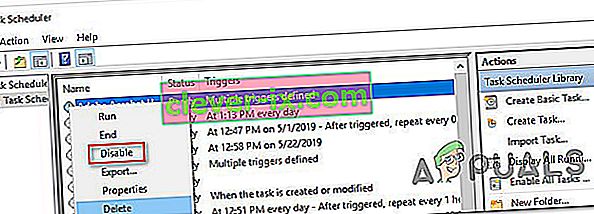
- Ko je ta sprememba uveljavljena, znova zaženite računalnik.
- Od naslednjega zagonskega zaporedja bo sprememba preprečila, da bi se Lenovo System Update zagnala po urniku, UNCServer.exe pa bo deloval v ozadju. Toda vseeno boste lahko Lenovo System Update zagnali ročno, če se za to odločite.